Marre d’être associé à une silhouette grisâtre auprès de vos contacts Outlook.com ? Associez donc une photo à votre profil Outlook.com pour qu’elle apparaisse dans les messages que vous envoyez et dans les listes de contacts et carnets d’adresses de vos correspondants.
Cliquez sur l’icône grise dans le coin supérieur droit de Outlook.com et sélectionnez Modifier le profil.
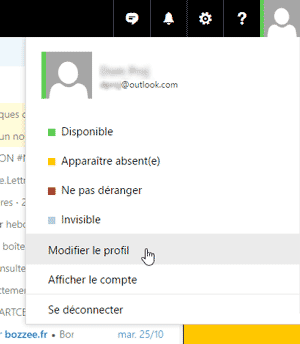
Dans la page qui s’affiche, cliquez sur le lien Modifier l’image.
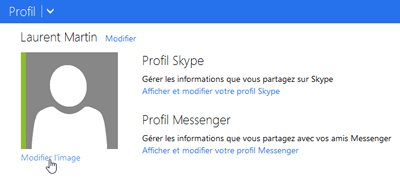
Sur la page suivante, cliquez sur le bouton Choisissez le fichier et sélectionnez votre image (une photo ou un avatar) sur votre disque dur.
Déplacez éventuellement le cadre pour choisir la partie de la photo qui vous voulez afficher.
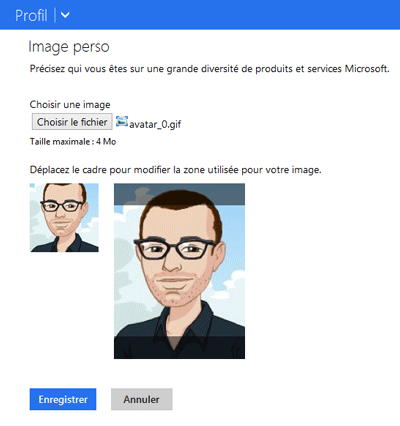
Cliquez enfin sur le bouton Enregistrer pour valider.
Votre image est alors associée à votre profil et vos correspondants Outlook.com la verront s’afficher à côté de votre nom dans leur liste de contacts.

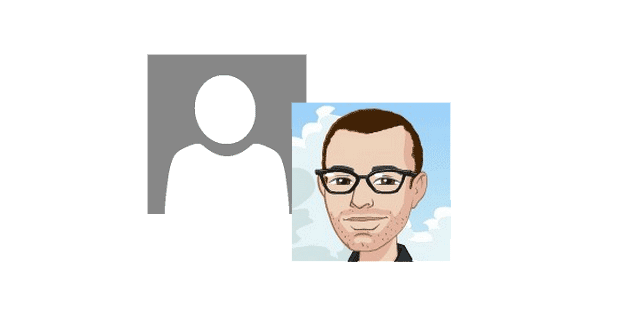





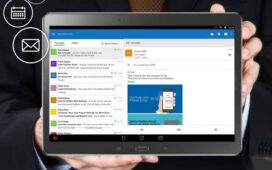
Même problème pour moi, ma photo date d’il y a 3 ans et lorsque je la change pour une plus récente, elle est bien changée mais ne l’est pas ds le courrier outklook sniff, logiciel de m…
Tout comme les autres commentaires lus plus haut, ça ne met pas à jour la photo. En mettant le curseur sur la photo, ce message apparaît: votre administrateur a désactivé la fonctionnalité de photo d’utilisateur Outlook. Alors où devons nous aller l’activer?
pareil le mien aussi. La photo a été bien ajouté et s’affiche bien, mais de retour au courriel outlook la photo de profil ne change pas, et la photo n’est pas jamais affiché aussi sur les courriels envoyés. C’est le cas de tous le monde je crois, mauvaise programmation de Outlook. Decevant!!!!
Mon problème c’est que je suis les instructions données ma photo se change sans problème. Mais si j’envoie un courriel à un ou plusieurs contacts, c’est toujours l’ancienne photo qui apparaît.
Bonjour, les appareils, logiciels et applications de l’ensemble de vos correspondants ne sont pas tous forcément immédiatement synchronisés. Pour ceux qui utilisent Outlook.com / Hotmail, cela devrait être assez rapide ((voir immédiat pour ceux qui utilisent le webmail), pour les autres, c’est beaucoup plus aléatoire.
J’essai de remplacer ma photo par une plus récente. J’ai suivi le mode d’emploi ci-dessus mais ça ne fonctionne pas. Lors que je choisis « enregistrer » c’est ok mais si je sors de la messagerie et que j’ y reviens c’est l’ancienne photo qui réapparait. Ai essayé plusieurs fois mais ça ne fonctionne pas.
même chose pour moi, malgré le changement de photo en allant sur modifier le profil, lorsque j’ouvre ma messagerie Outlook j’ai toujours l’ancienne photo qui s’affiche. elle ne part pas. que faire ? merci.